
Desktop adalah salah satu elemen utama dari antarmuka sistem Windows. Menyiapkannya dan mempersonalisasinya adalah proses yang cukup sederhana jika Anda tahu di mana dan mengapa mengklik. Pada artikel ini kami akan memberi tahu dan memberikan beberapa tips untuk mengatur folder, ikon, serta memberi tahu Anda cara mengurangi ikon pada desktop Windows 7.
Pertama, mari kita lihat bagaimana mengubah ukuran ikon desktop Windows 7 - dari yang sederhana menjadi yang kompleks.
# 1 Melalui menu konteks
Menu konteks adalah blok pengaturan dan parameter yang tersedia ketika Anda mengklik kanan. Blok ini berubah tergantung pada objek yang ditekan dan akan berbeda untuk berbagai elemen sistem. Memungkinkan Anda melakukan tindakan dengan cepat tanpa menggunakan keyboard.
Menu konteks desktop berisi banyak pengaturan, dari membuat folder atau file, dengan cepat meluncurkan aplikasi atau pengaturan standar, hingga mengubah ukuran ikon desktop Windows 7.
Klik kanan pada ruang kosong, arahkan ke menu "View" dan pilih tampilan ikon yang nyaman.
- Ukuran besar.

- Biasa.

- Kecil.

Dengan menggunakan cara yang sangat sederhana ini, Anda dapat menambah atau mengurangi ikon pada desktop Windows 7. Tetapi ini tidak semua cara yang dapat Anda gunakan.
# 2 Menggunakan keyboard dan mouse

Mari kita ambil contoh sederhana. Anda menyalakan komputer dan Anda melihat ikon yang sangat besar di desktop Windows 7. Apa yang akan Anda lakukan? Tentu saja, setelah metode terakhir, Anda akan mencoba mengubah ukuran melalui menu konteks. Dan jika tiba-tiba itu tidak berfungsi? (Omong-omong, ini sering terjadi pada Windows 7).
Penskalaan melalui tombol Ctrl akan datang untuk menyelamatkan!
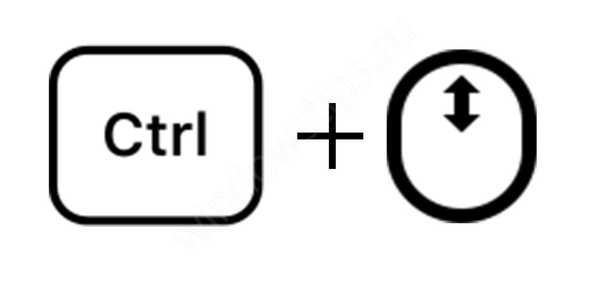
Dengan menggunakan tombol Ctrl dan roda mouse, Anda dapat mengubah ukuran ikon tanpa menggunakan menu konteks. Menggulirkan roda ke atas akan menambah ukuran ikon, dan menggulir ke bawah, sebaliknya, akan berkurang.
Berbeda dengan menu konteks, di mana hanya 3 ukuran yang ditetapkan, Anda dapat menyesuaikan ukuran "untuk diri sendiri", sehingga mempersonalisasikan komputer untuk diri sendiri.
# 3 Melalui opsi tema
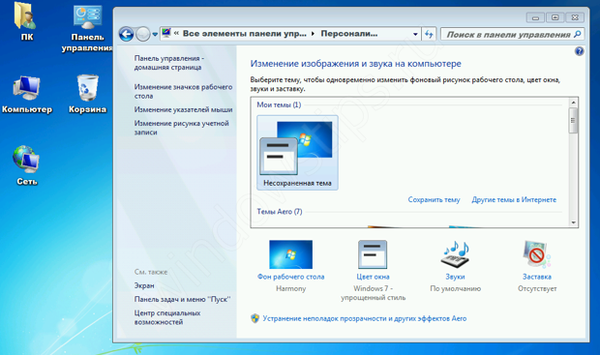
Opsi luar biasa ini akan membantu tidak hanya untuk mengubah ikon kecil pada desktop Windows 7, tetapi juga untuk mengubah ukuran dan font sistem. Untuk melakukan ini, ikuti langkah-langkah ini:
- Buka panel kontrol.

- Buka pengaturan "Personalisasi"..
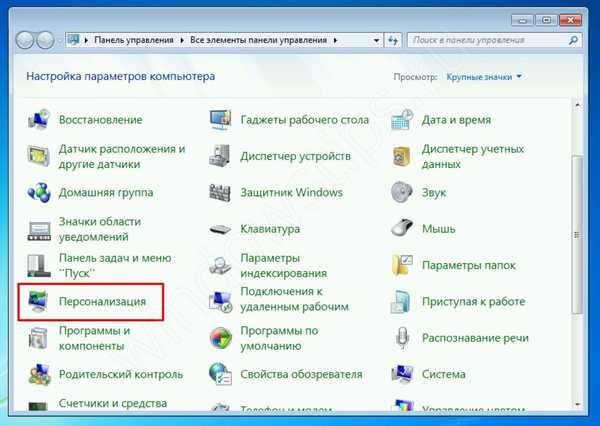
- Pilih Warna Jendela.
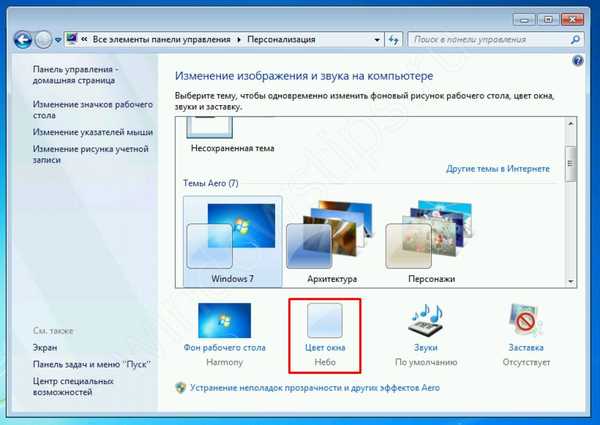
- Kemudian dalam opsi Elemen, pilih Ikon.
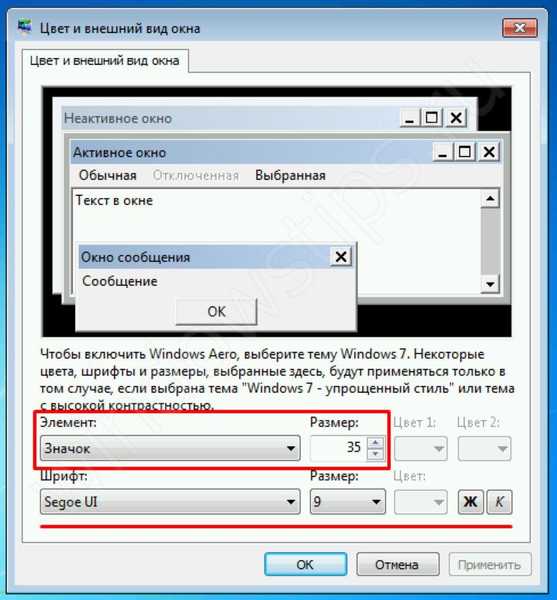
- Dalam pengaturan ikon desktop Windows 7 ini, Anda dapat menentukan ukuran yang nyaman bagi Anda, pilih ukuran font dan jenis tanda tangan dari sebagian besar elemen sistem.
- Untuk mengatur ulang pengaturan ini, Anda harus mengatur tema Window default..
Ubah mesh layar
Untuk beberapa pengguna, ada beberapa ukuran layar untuk menyimpan dokumen dan folder. Area aktif dibatasi oleh kisi tempat ikon dipesan.
Ada parameter khusus di menu konteks - "Sejajarkan ikon di grid", jika ini dinonaktifkan, Anda dapat menempatkan elemen di atas satu sama lain, yang akan membawa beberapa kekacauan.
- Juga, ada parameter - "Atur ikon secara otomatis." Ketika Anda menyalakannya, Anda akan memperbaiki ikon di desktop Windows 7, sesuai urutan, sesuai kisi.
- Menonaktifkan fitur ini akan membantu Anda jika Anda tidak dapat memindahkan ikon ke lokasi yang Anda inginkan..

- Aktifkan opsi ini untuk mengatur kembali semua ikon pada desktop Windows 7..
Ada juga kasus ketika tidak ada cukup ruang di layar. Dan pada titik tertentu, mengurangi ukuran menjadi ikon terkecil pada desktop Windows 7, tidak akan ada ruang lagi, karena kisi dan ukuran ikon terbatas. Tetapi ada jalan keluar - editor registry!
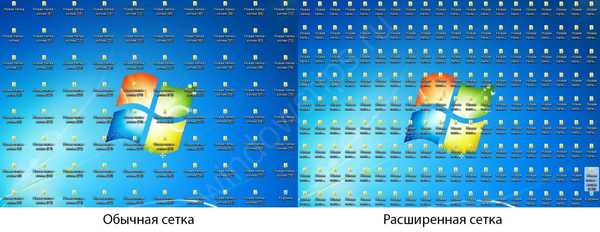
Dengan mengubah beberapa nilai dalam registri, Anda dapat meningkatkan "kapasitas" beberapa kali! Apa yang dibutuhkan untuk ini:
- Untuk memulai, buka editor registri (perintah regedit untuk menjalankan atau mencari).
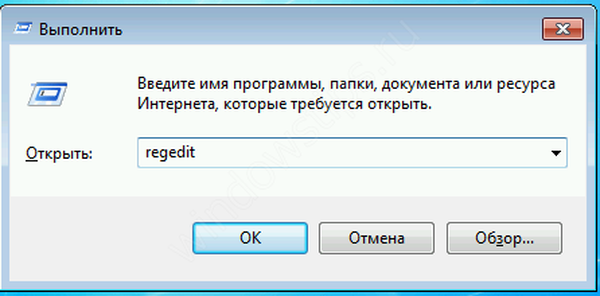
- Nilai yang diinginkan ada di cabang HKEY_CURRENT_USER.
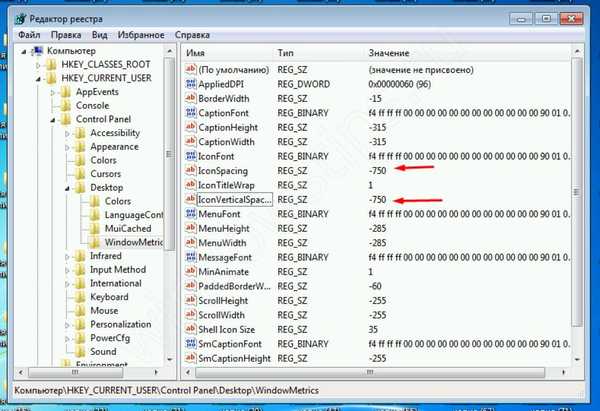
- Pergi ke Control Panel - Desktop - WindowMetrics.
- Nilai yang kita butuhkan adalah IconSpacing dan IconVerticalSpacing.
- Ubah mereka menjadi -750, misalnya. Setelah itu, keluar dari profil untuk mengubah kisi dan masuk lagi.
Pilih saja ukuran mesh sempurna untuk resolusi dan skala Anda menggunakan opsi ini.
Cara menyembunyikan dan menambahkan ikon standar?
Banyak yang mungkin memiliki kasus di mana ikon My Computer menghilang dan Anda tidak tahu cara mengembalikannya. Seseorang menyalin pintasan dari Explorer, tetapi langkah yang tepat adalah pergi ke Control Panel.
- Buka Opsi Personalisasi.
- Pilih "Ubah Ikon ...".
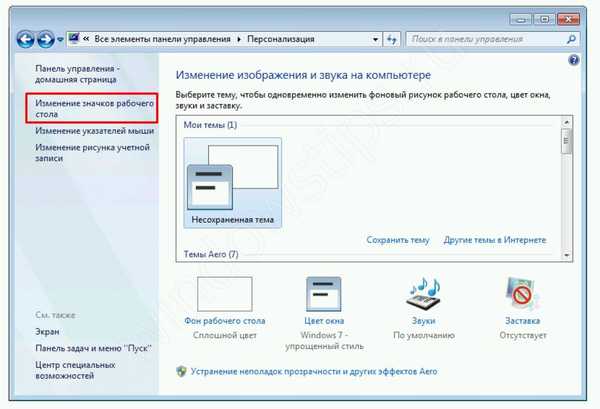
- Kemudian periksa aplikasi yang ikonnya ingin Anda tampilkan. Atau hapus centang untuk menyembunyikan ikon di desktop Windows 7.
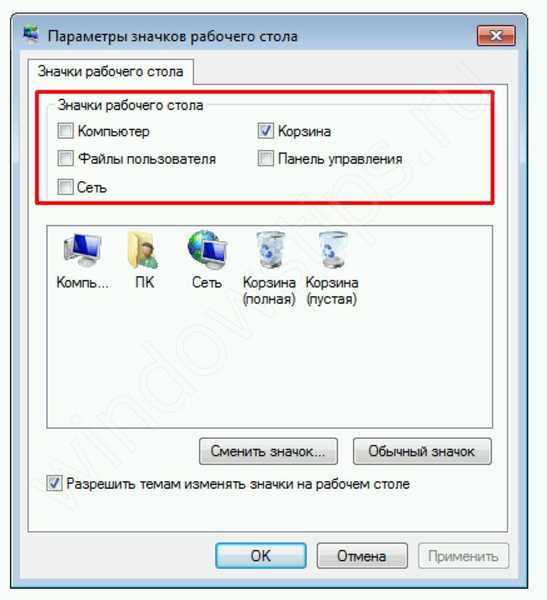
Di jendela yang sama, Anda dapat mengatur ulang tampilan ikon jika diubah oleh tema atau pengguna lain. Bagaimanapun, seseorang dapat membuat ikon yang sama di desktop Windows 7 untuk setiap pintasan untuk memainkan trik pada Anda. Ada juga virus kecil yang menangani kehancuran seperti itu, tetapi pada umumnya mereka hanya mengganggu apa yang benar-benar membahayakan mereka.
Semoga harimu menyenangkan!











